
Dodawanie tekstur do zdjęć miało miejsce na długo przed wynalezieniem Photoshopa i innych programów do edycji. W czasach ciemni rysowaliśmy negatywy szpilkami, papierem ściernym, barwiliśmy papier fotograficzny utrwalaczem przed naświetleniem, układaliśmy dwa negatywy jeden na drugim w powiększalniku lub przesuwaliśmy nasz film ISO, aby zwiększyć ziarnistość. W dzisiejszych czasach, gdy programy do edycji są naszą cyfrową ciemnią, mamy po prostu kolejny sposób na dodawanie tekstur do zdjęć.
Co to jest tekstura?
W kategoriach fotografii cyfrowej jest to po prostu kolejna warstwa dodana do zdjęcia w programie do edycji, zwykle obraz jakiejś powierzchni teksturowej, takiej jak papier, drewno, beton itp., Ale w ogóle wszystko może być teksturą. Można je sfotografować, zeskanować, a nawet wykonać w Photoshopie.
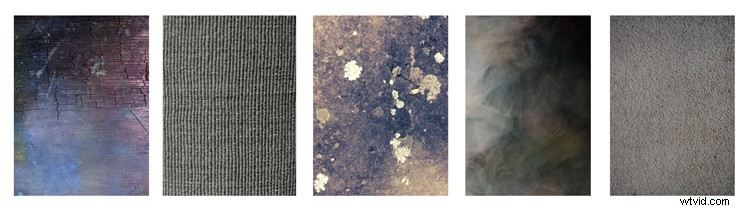
Kilka przykładów tekstur. Stół roboczy przyjaciela, zbliżenie klosza mojej lampy, omszały kamień, mgła z maszyny do dymu i bardzo brzydki dywan.
Po co używać tekstur?
Dzięki odpowiedniej nakładce tekstury i jej zastosowaniu możesz nadać zdjęciu dodatkowy poziom głębi i uczucia. Możesz ich użyć do wszystkiego – od dodania stylu vintage lub grunge do swoich zdjęć, po tworzenie dzieł sztuki.
Jednym z najlepszych zastosowań jest ratowanie fotografii, która po prostu nie działa. Powiedziano mi, że żadna nakładka tekstury nie uratuje okropnej fotografii. Chociaż w większości jest to prawdą, czasami może przekształcić obraz, którego nie można użyć w inny sposób, w coś bardziej obiecującego.
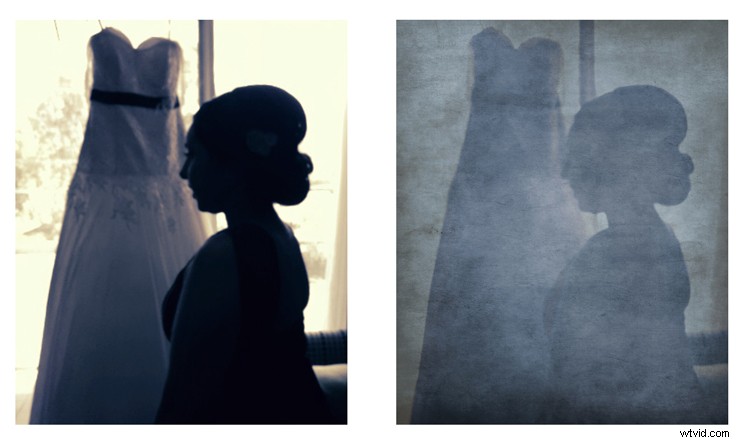
Tekstura może przekształcić obraz, którego nie można użyć w inny sposób, w coś bardziej obiecującego.
Tekstury można dodawać do prawie każdego rodzaju obrazu. Jeśli kiedykolwiek pobierałeś aplikację fotograficzną na smartfona, najprawdopodobniej kazałeś im dodać teksturę z wbudowanymi filtrami aplikacji.

Jeśli kiedykolwiek używałeś filtra w aplikacji na telefon komórkowy, prawdopodobnie masz już dodane tekstury.
Pierwsze kroki
Nie musisz tworzyć własnej tekstury, aby zacząć. W Internecie dostępnych jest wiele gotowych, darmowych tekstur. Szybkie wyszukiwanie w Google przyniesie kilka darmowych witryn z teksturami. Ale nie wszystkie tekstury są tworzone jednakowo lub legalnie. Musisz szukać tekstur, które mają przyzwoity rozmiar i rozdzielczość, tekstura 200px/72dpi na obrazie 3200 px/300dpi prawdopodobnie nie będzie działać tak dobrze.
Będziesz także chciał się upewnić, że tekstura ma odpowiednie uprawnienia dotyczące praw autorskich. Witryny takie jak deviantart.com oferują wiele tekstur stockowych oferowanych bezpłatnie przez ich artystów do użytku osobistego. Ci artyści proszą, abyś po prostu odwdzięczył się, wysyłając im link do obrazu, który stworzyłeś przy użyciu ich pracy. Inne witryny, takie jak freetstocktextures.com, oferują swoje obrazy bez praw autorskich do użytku osobistego i komercyjnego, o ile nie sprzedajesz samych obrazów tekstur.
Tworzenie własnych tekstur
Tworzenie własnych tekstur jest tak proste, jak zrobienie zdjęcia. Po co to robić, skoro możesz pobrać darmowe? Ponieważ jest to zabawne, Twoja praca jest wtedy całkowicie Twoja i możesz dostosować tekstury do swoich obrazów. Na przykład; jeśli fotografujesz skateboardzistów w skateparku, możesz również zebrać kilka ujęć betonu, po którym jeżdżą, lub graffiti wokół miejsca, aby stworzyć oryginalne tekstury, które będą współgrać i być może wzbogacą historię Twojego tematu.

Tekstury mogą dodać nieco więcej historii do Twoich obrazów.
Powyższy obrazek przedstawia moją córkę śpiącą po dniu spędzonym na plaży (wiele lat temu) w połączeniu z teksturą wody, którą wzięłam tego dnia, aby dodać historii i wspomnienia dnia oraz nadać zdjęciu dodatkowy senny nastrój .
Utwórz teksturę za pomocą skanera
Poniżej pierwsza stworzona przeze mnie tekstura, której używam do dziś. Powstał poprzez zeskanowanie dna starej blachy do pieczenia. Skanowanie działa dobrze w przypadku tekstur papieru i innych małych płaskich powierzchni.
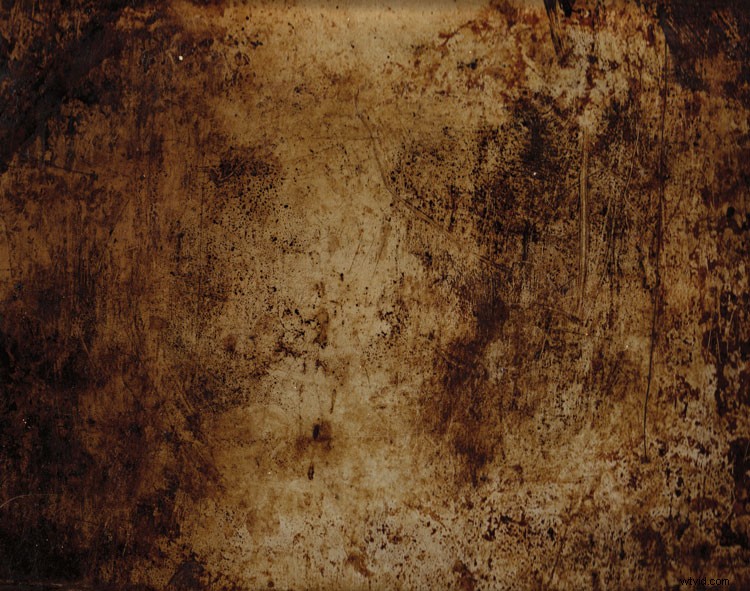
Zeskanowana tekstura ze starej blachy do pieczenia.
Tekstura blachy do pieczenia została wykorzystana na obrazie wiolonczelistki na początku tego artykułu, w połączeniu z rękopisem obrazu muzyki, którą grała tego dnia. Użyłem go również na poniższym obrazku; jeden z serii obrazów stworzonych we współpracy nad okładką albumu z kanadyjską piosenkarką, autorką tekstów Sora. Tekstura została wykorzystana do powiązania wszystkich zdjęć w albumie, mimo że niektóre zostały zrobione przez innych fotografów. Jeszcze jedno zastosowanie tekstur!
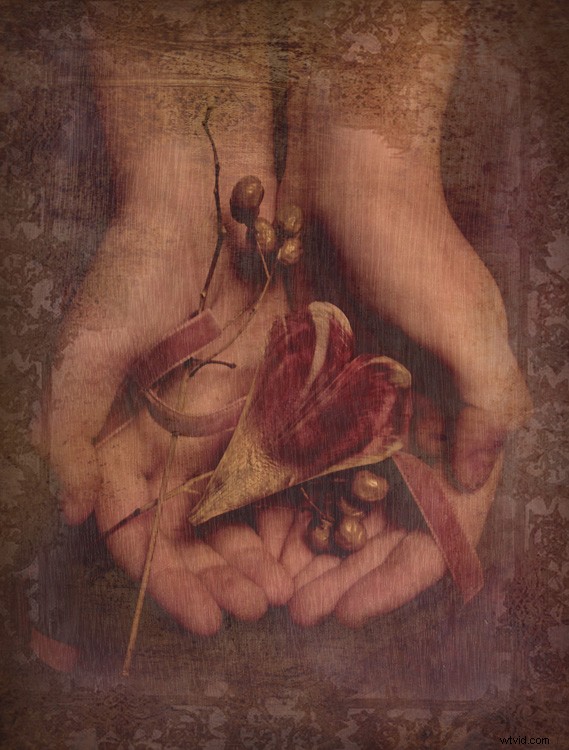
Tekstury mogą być używane do łączenia serii obrazów.
Utwórz teksturę w Photoshopie
Nie musisz rozumieć złożonych procesów programu Photoshop, aby szybko i łatwo utworzyć teksturę. Oto kilka prostych kroków, aby w kilka minut utworzyć podstawową teksturę:
- Otwórz nowy plik o wymaganym rozmiarze i rozdzielczości
- Pędzel wokół kilku kolorów
- Dodaj filtr Render Clouds
- Dostosuj poziomy, aby uzyskać nieco kontrastu
- Dodaj winietę i filtr kolorów
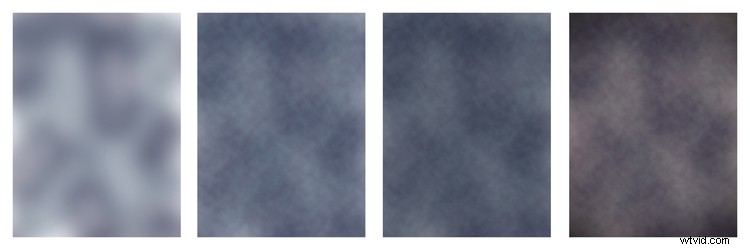
Pomaluj na kilka kolorów, dodaj filtr Render Clouds, trochę kontrastu, potem trochę koloru i winiety. Proste!
Zamiast renderowania chmur możesz użyć narzędzia Rozmycie do zawirowania kolorów lub wypróbować inne filtry w Photoshopie, aby uzyskać inne efekty. Przetestowałem to na dość strasznym zdjęciu tej orchidei.

Tekstura, kilka korekt kolorów i ocieplający filtr fotograficzny, a to zupełnie inny obraz.

Chociaż wygląda trochę jak coś, co możesz zobaczyć w swoim strumieniu na Facebooku z pozytywną afirmacją napisaną okropną czcionką, zajęło mi to mniej niż pięć minut, aby ta demonstracja pokazała, jak proste może być stworzenie tekstura od podstaw.

Stosowanie tekstury
Nałożenie tekstury jest naprawdę bardzo łatwe. Jest kilka artykułów technicznych na temat dodawania tekstur tutaj na dPS, ale oto krótki przewodnik, od którego możesz zacząć.
Kliknij i przeciągnij miniaturę tekstury z palety Warstwy na oryginalny obraz. Twoja tekstura stanie się warstwą 1 na palecie Warstwa oryginalnego obrazu. Wybierz poziom przezroczystości za pomocą suwaka krycia i użyj narzędzia Free Transform Tool, aby przesunąć teksturę. Odwróć go, powiększ lub rozciągnij. Zobacz, gdzie jest najlepiej.
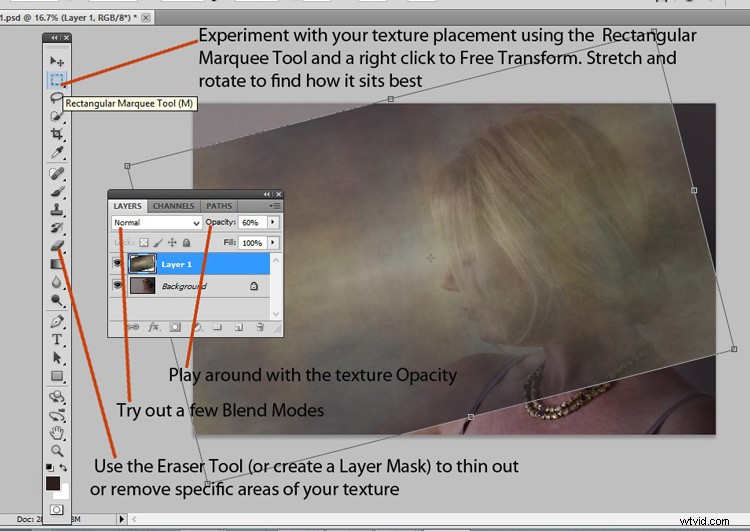
Następnie wystarczy dostroić krycie, być może nakładając narzędzie Gumka na niskie krycie i malując niepotrzebne części tekstury. Ewentualnie użyj maski warstwy, aby zamalować niektóre obszary, a także z powrotem, jeśli przypadkowo zamalujesz zbyt dużo.

Baw się i eksperymentuj. Wypróbuj kilka różnych trybów mieszania warstw, dodaj wiele tekstur lub dodaj ten sam obraz tekstury kilka razy, być może z każdą warstwą o nieco innym odcieniu. Nie ma żadnych zasad.
Czy stworzyłeś teksturę, którą kochasz? Udostępnij go i jego wykorzystanie (swoje obrazy) w komentarzach poniżej.
